
Brian Curtis
21
3278
319
YouTube'daki ürün incelemelerinden öğretici videolara ve Hollywood filmlerine kadar, seslendirme ortak bir video prodüksiyon tekniğidir. Adobe Premiere Pro'da sesli kayıtları kaydetmek istiyorsanız, ancak nereden başlayacağınızı bilmiyorsanız, işte bilmeniz gereken her şey.
Mikrofonunuzu Yapılandırma
Sesinizi kaydetmeden önce, mikrofonunuzu bilgisayarınıza bağlamanız ve ardından Premiere Pro'yu yapılandırmanız gerekir..
Aç Ses Donanımı seçenekleri seçeneğine giderek Premiere Pro > Tercihler > Ses Donanımı.
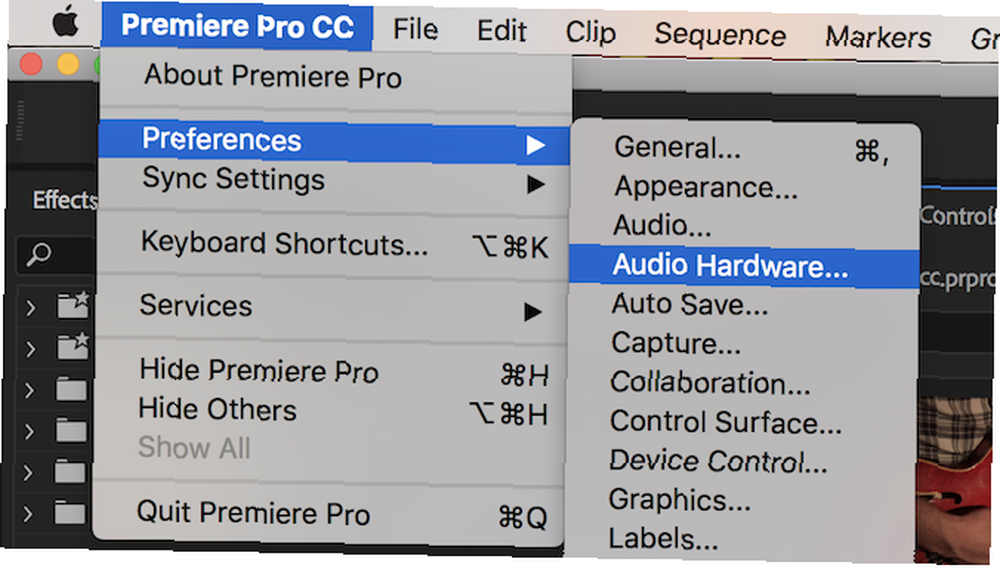
Bu menü, ses donanımıyla ilgili her şeyi yapılandırmanıza olanak sağlar. Kafa karıştırıcı görünebilir, ancak değiştirilecek tek bir ayar var. Altında Varsayılan giriş, mikrofonunuzu seçmek için açılır menüyü kullanın.
Buradaki gibi başka seçenekler olabilir. “Dahili Mikrofon”, veya “Giriş yok”. Kullandığım gibi “Mavi Yeti” mikrofonu, bu listede “Yeti Stereo Mikrofon”.
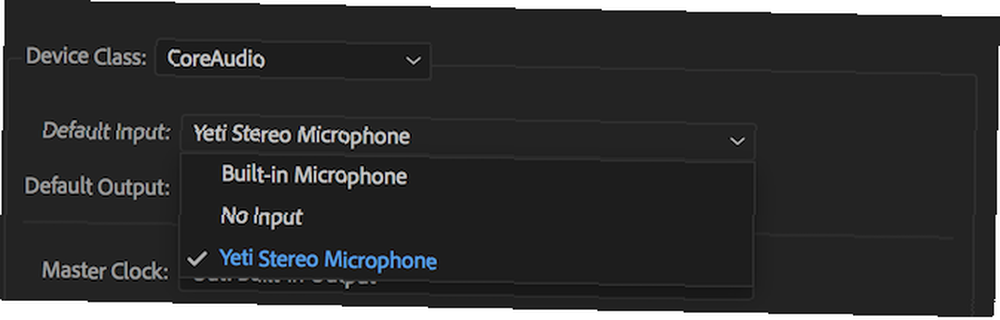
Varsayılan bir girişi seçtikten sonra tamam Ses Donanımı tercihler panelinden çıkmak için.
Sesinizi Kaydetme
Zaman çizelgenizde, şimdi Seslendirme Kaydı buton. Bu, sağ taraftaki küçük bir mikrofondur. Sessiz ve Solo ses parçalarınızdaki düğmeler.
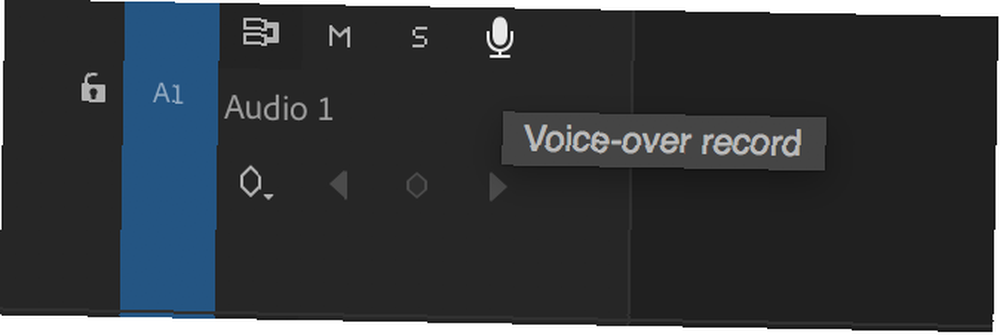
Ses kaydı düğmesine bastığınızda, hemen konuşamazsınız. Premiere Pro üçten geriye saymaya başlayacak ve ardından sıfırdan kayda başlayacaktır. Bu size rekor bastıktan sonra hazırlamak için biraz zaman verir.
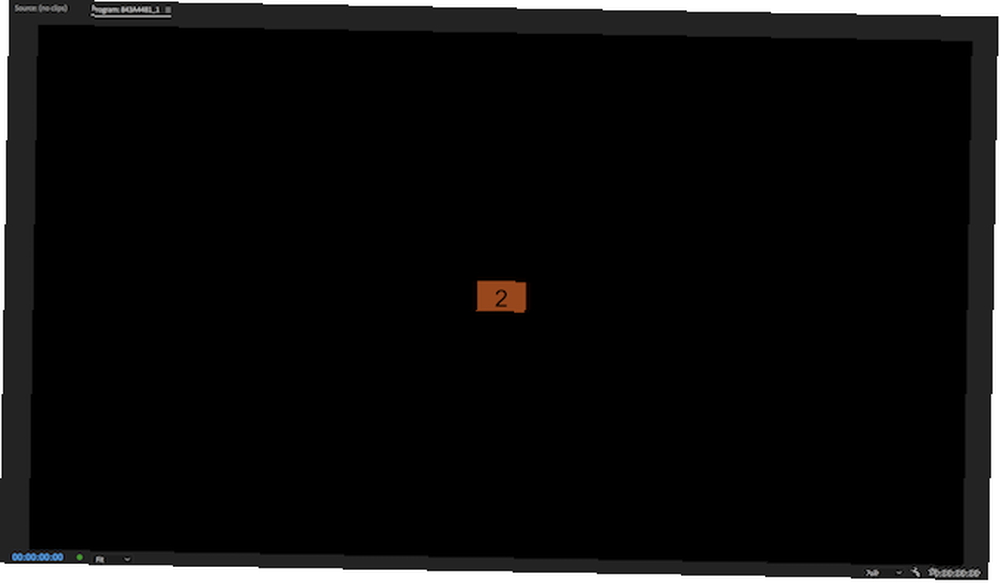
Bu geri sayımı içinde görebilirsiniz. Program İzleyicisi, üzerinden erişilebilir pencere > Program İzleyicisi > Sıra Adı Menü.
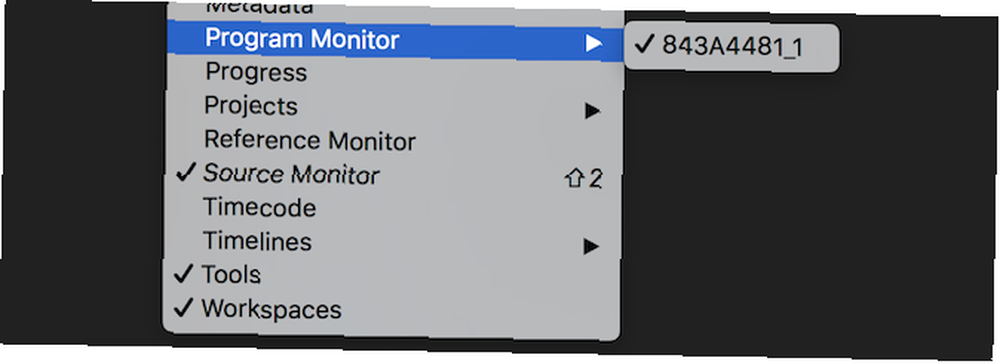
Kayıt yapıldıktan sonra Premiere Pro kelimeleri gösterecektir. “Kayıt”, program monitörünün altında.

Kayıt yaparken notunuzu Ses Ölçerler. Bunlar bulunur pencere > Ses Ölçerler Menü.
Bir düzenlemeyi oynatırken veya bir ses kaydını kaydederken, bu ses ölçerler sesinizin durumunu gösterir. Desibel (dB) cinsinden ölçülenler, eksi 60'dan başlar ve sıfırdan zirve yaparlar. Kayıt yaparken, sesinizin “klips”. Ses kaynağı, mikrofonunuz için çok yüksek olduğunda kırpma olur. Ses bozulur ve genellikle kötü ses çıkarır.
Ses sayaçlarını kullanarak, kırpmanın oluşmamasını sağlayabilirsiniz. Kırpmaya başlayan herhangi bir sinyal, ses ölçerlerinizin tepesinde kırmızı olur. Ses ölçerlerdeki sarı, sinyalin henüz kırpılmadığı ancak buna yakın olduğu anlamına gelir.
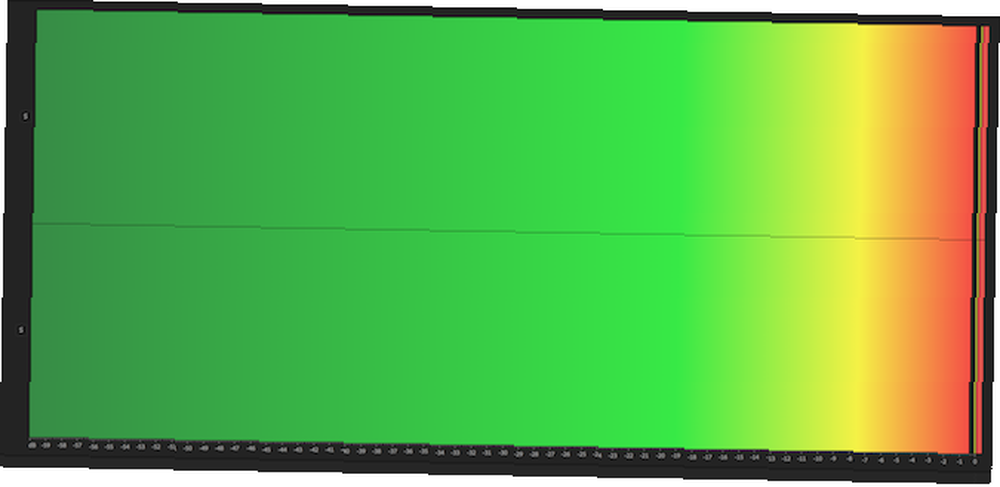
Sesin metre cinsinden -9 ila -12 dB'ye ulaşmasını hedeflemelisiniz. Bu yeşil olmalı ve iyi bir denge sağlayacaktır. Çok sessiz değil, ama kırpma değil. Kırpma ile ilgili herhangi bir sorunla karşılaşmadan önce daha yüksek sesle konuşmanız için küçük bir alan sağlar.
Farenizi ses sayaçlarının kenarına getirdiyseniz, büyütmek için tıklayıp sürükleyebilirsiniz. Çok fazla büyütürseniz, metreler dikeyden (üstteki en yüksek sesler) yataya (sağdaki en yüksek sesler) geçer..
Konuşmanızı dinlemek isterseniz, bir çift kulaklık bağlayın. Hoparlörler kullanabilirsiniz, ancak ses kaydı mikrofonunuz tarafından algılanır ve geri bildirime neden olur.
Konuşmayı bitirdiğinizde, tuşuna basın. boşluk Kaydı durdurmak için Yeni kaydınız zaman çizelgesinde görünecek ve düzenlemeye hazır olacaktır..
Seslendirmenizi Düzenleme
Kaydı bitirdikten sonra düzenlemeye başlayabilirsiniz. Kullan Dalgalanma Düzenleme aracı (bu Premiere Pro hız ipuçları bölümünde verilmiştir. 10 Adobe Premiere Pro'da Daha Hızlı Video Düzenlemenin Püf Noktaları 10 Adobe Premiere Pro'da Daha Hızlı Video Düzenlemenin Püf Noktaları Video düzenleme zor olabilir. Neyse ki, kullanabileceğiniz birkaç ipucu ve püf noktası var Adobe Premiere Pro'yu kullanarak videoyu daha hızlı düzenleyin.) Gereksiz olanları keserken ve çıkarırken çok zaman kazanın “umms”, arka plan sesleri veya istenmeyen sesler.
Düzenlemeyi tamamladığınızda, tüm seslendirmenizin şimdi yüzlerce küçük klibe bölündüğünü görebilirsiniz. Bu büyük bir sorun değil, ancak daha sonra ses seviyesini ayarlarken veya efektler eklerken uygunsuz olabilir..
Bunu düzeltmek için zaman çizelgesindeki tüm kliplerinizi seçin. Seçildikten sonra açık gri olur:
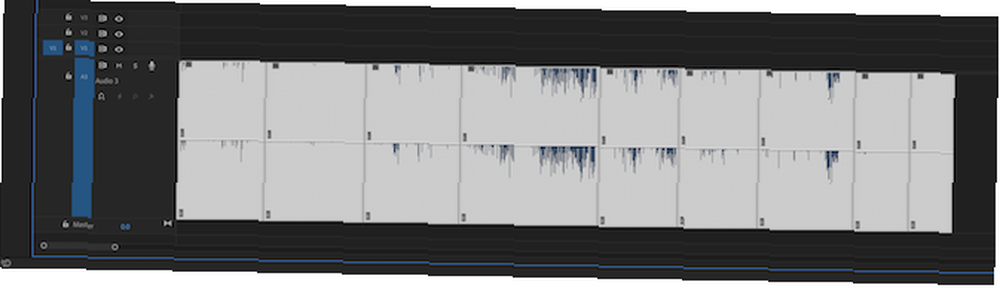
Sağ tıklayın ve seçin yuva. Uygun bir isim girin ve ardından tamam.
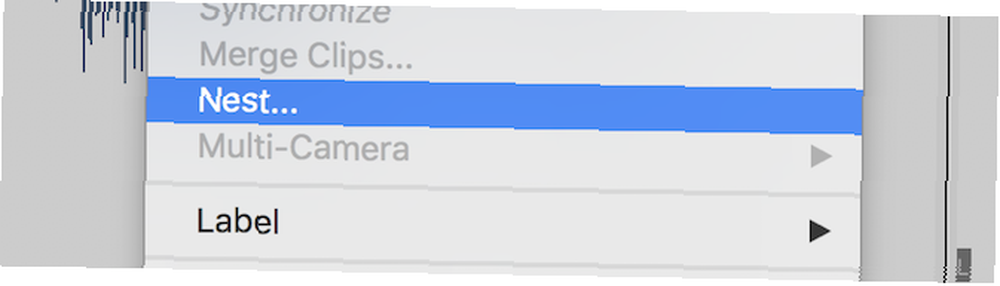
Premiere Pro şimdi sesinizi iç içe geçirdi. Birden fazla ayrı klip yerine, daha büyük bir klibin var. Orijinal kliplere tekrar erişmek istiyorsanız, çift tıklama zaman çizelgenizdeki ana klibin Proje Tarayıcı.
Ses tonunuzun ses seviyesini artırmanız veya azaltmanız gerekirse (kırpmama koşuluyla) Efekt Kontrolleri Bölüm. Üzerinden erişilen pencere > Efekt Kontrolleri Menü.

Altında Ses Efektleri > hacim > seviye kontrol, ses seviyesini artırabilir veya azaltabilirsiniz. Yalnızca maksimum 6dB artırabilirsiniz; ancak, sesi neredeyse sınırsız miktarda azaltabilirsiniz..
Premiere Pro'da Ses Efektlerini Kullanma
Kaydettikten sonra, temel bir düzenleme uygulayarak ve ses seviyesini ayarlayarak (gerekirse) efekt uygulamalarına geçebilirsiniz. İşte hemen kullanmaya başlayabileceğiniz iki kolay efekt..
Açarak başlayın Etkileri panelinde bulundu pencere > Etkileri Menü.
Aramak Çok Bantlı Kompresör, ve dilediğiniz yere sürükleyin. Efekt Kontrolleri bölüm şimdi çok bantlı kompresör etkisini gösterecektir. Seç Düzenle yanındaki düğme Özel kurulum, ve çok bantlı kompresör görünecektir. Ses seviyesini buradan artırabilir veya azaltabilirsiniz, ancak bir kompresör sesinizi eşitlemeye yarar. Daha yüksek cümlelerin hacmini azaltacak ve daha sessiz cümlelerin hacmini artıracak. Varsayılan ön ayarı Yayın yapmak çoğu uygulama için uygundur.
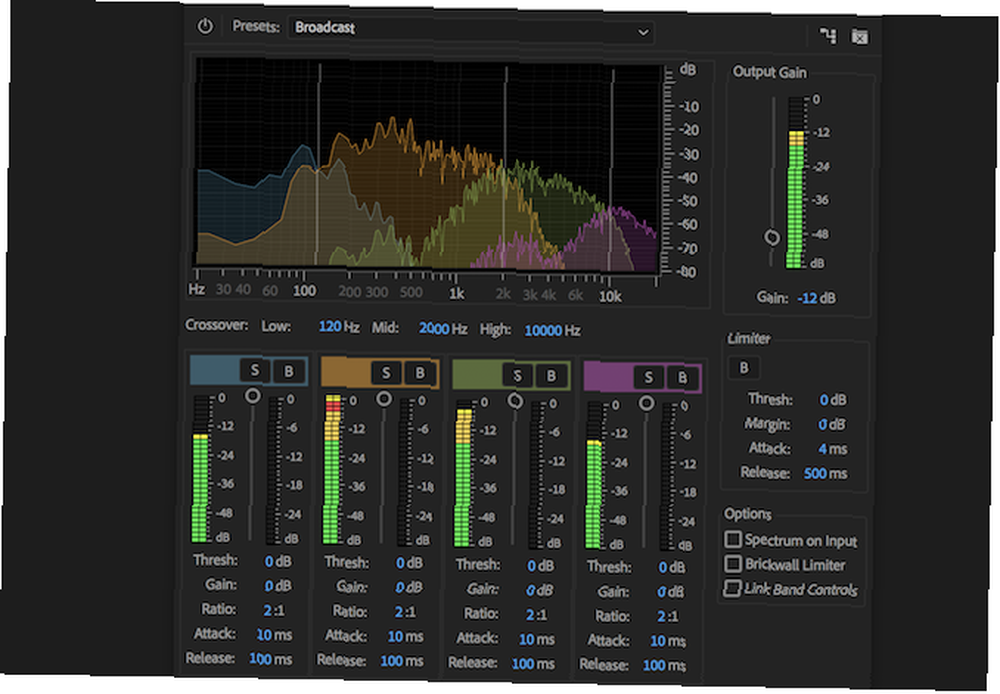
Kullanılacak ikinci etki Parametrik Eşitleyici. Bu, belirli frekansların sesini değiştirir. Efektler panelinde onu arayın ve sonra seslendirmenize sürükleyin. Basın Düzenle düğmesine basın ve ön ayarı Vokal Arttırıcı. Bu ön ayar, yüksek ucu artıracak ve düşük ucu azaltacaktır. Bu, düşük gürülmelerin trafikten geçişini veya sesinizden aşırı ısınmayı azaltmaya yardımcı olur.
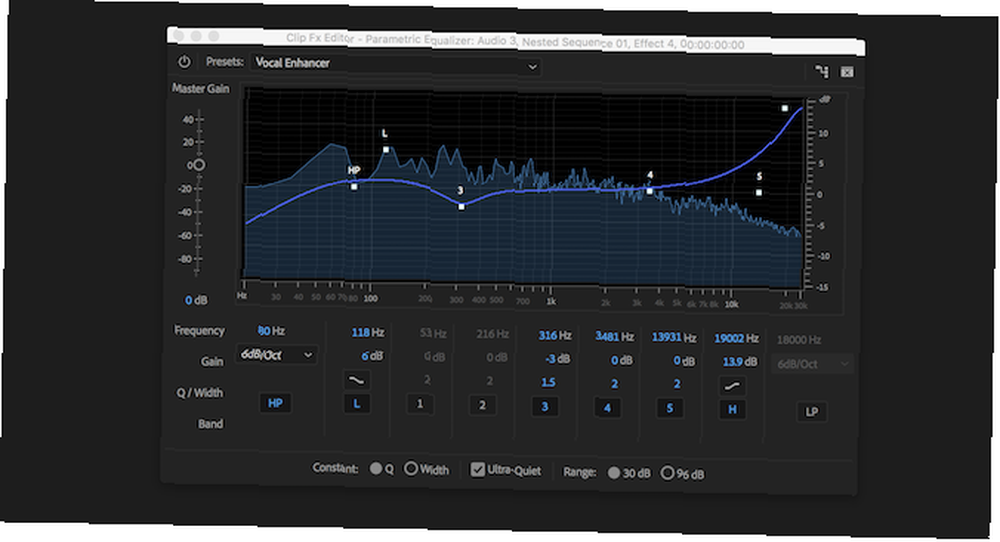
Kendine güvendikten sonra, ses efektleri ile oynamak isteyebilirsiniz. Kaydırıcıları maksimuma çıkarırsanız ne olacağını görün.
Sesiniz için bazı iyi efektler bulmak için etrafta oynadıysanız, Premiere Pro ön ayarları kılavuzumuzu izleyerek bunları özel bir Premiere Pro ön ayarına kaydedebilirsiniz. Kendi Adobe Premiere Pro Ön Ayarlarınızı Nasıl Yapabilirsiniz Pro Ön Ayarları Adobe Premiere Pro ön ayarları, tekrarlayan görevleri otomatikleştirmek için mükemmel bir yoldur. Ve işte bilmeniz gereken her şey… .
Voiceovers Kaydı için Daha Fazla İpuçları
Kendi sesli mesajlarınızı kaydediyorsanız, mikrofonların nasıl çalıştığını ve kondansatör ile dinamik mikrofon arasındaki farkları öğrenmeye değer. Mikrofonların nasıl çalıştığını bilmek, kayıt kalitesini daha da yükseltmek için yardımcı olabilecek bir şeydir..
Ve dahil olan herşeyi hızlandıracağınızdan emin olduğunuzda, neden kendi podcast'inizi başlatmak için burada öğrenilen hileleri kullanmıyorsunuz Kendi Başarılı Podcast'inizi Nasıl Başlatırsınız Kendi Başarılı Podcast'inizi Nasıl Başlatırsınız milyonlarca insan tarafından duyulur. Dünya çapında. Artık kendi gösterinizi işbirliği yapmak, kaydetmek, düzenlemek, yayınlamak ve tanıtmak hiç olmadığı kadar kolay. Nasıl olduğunu gösteriyoruz. ?











